
coursemaker微课制作软件
v6.1.3 官方版- 软件大小:1.69 MB
- 软件语言:简体中文
- 更新时间:2021-08-12
- 软件类型:国产软件 / 教育学习
- 运行环境:WinAll, WinXP, Win7, Win10
- 软件授权:免费软件
- 官方主页:http://www.coursemaker.cn
- 软件等级 :
- 软件厂商:重庆蒙以教育科技有限公司
- 介绍说明
- 下载地址
- 精品推荐
- 相关软件
- 网友评论
coursemaker微课制作工具是很多教师都在使用的教学辅助软件,使用它大家可以更加方便的制作微课,轻松简单的操作方法一看就懂,并且还能通过录屏来将课程内容进行储存,随时随地都能上传发布,更便于分享。
coursemaker软件简介:
coursemaker是款在线视频课程创作软件,包括录屏、PPT录制、摄像视频录制、内容编辑、互动练习、云盘、视频发布、知识发布、知识 圈应用等功能。
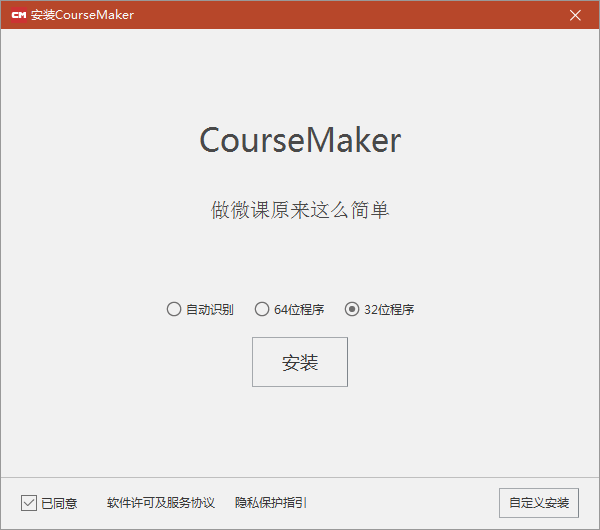
coursemaker怎么录微课?
首先下载软件,打开进入界面。
点击开始菜单栏的“录屏”按钮。

拖拽出录屏区域。

进入“录屏设置”选择录制语音还是录制系统声音。
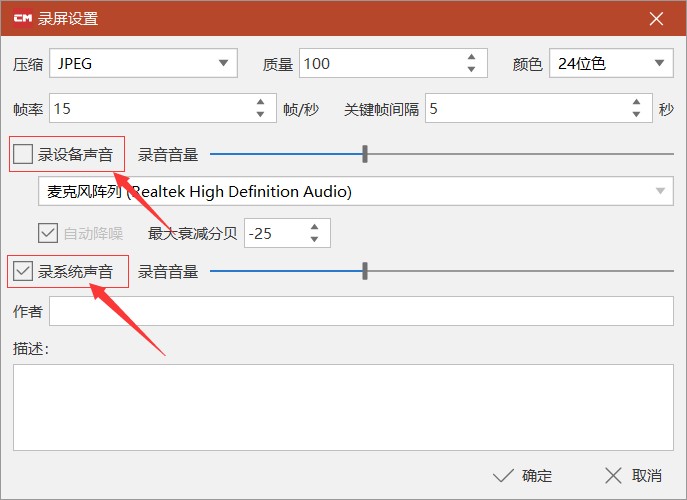
点击开始录屏。
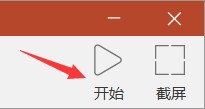
使用教程:
下载之后将压缩包进行解压。
双击setup.exe安装。
根据自己的系统选择32位/64位。
登录账号,账号即用户的手机号码。
该账号通用于CourseMaker知识圈。
常见问题:
coursemaker怎么导出视频?
coursemaker软件上方点“导出”,选择“视频文件”。
如果您是会员,则导出的视频是没有片头片尾动画和水印的
可以出现下拉菜单,或者自己手工输入数值。
导出视频时,默认的码率是4000kbps。
如何结束录屏?
按键盘快捷键Ctrl+Alt+R(系统默认的快捷键,如果你自定义了快捷键,按相应的快捷键即可)结束录屏。
如何录制CourseMaker 自身软件画面?
按住键盘上的C键,再点录屏按钮。
按住键盘上的C键,再同时按录屏快捷键ctrl+alt+r(即按住四个键ctrl+alt+r+c)
如何自定义录屏快捷键?
在软件左上角,文件——设置,鼠标单击“录屏热键”后面的输入框,再按键盘上你想要设置的热键,确定。
录课时出现提示“不能打开录音设备,请检查录音设备是否被其它程序占用”怎么办?
检查硬件设备是否连接正确。
检测声卡驱动是否安装正确;
在开始菜单中依次点击:设置→隐私→麦克风,确定“允许应用使用我的麦克风”项已经打开,如果没有打开,点击打开。
右键点击系统右下角的“小喇叭“图标,在弹出的菜单里选择”录音设备“→在此选项卡的任意空白处点击鼠标右键,选择”显示禁用的设备“选项卡,系统是默认禁止的→右键点击”立体声混音“,在弹出的菜单里选择”启用”。
录PPT时提示“PPT文件打开失败“,”怎么办?
建议PPT程序为Microsoft office 2013或更高的版本,或者最新版的wps。
导入PPT录制的时候,不要同时运行PPT程序。
导入PPT前,根据自己的PPT应用程序,选择“office优先”或者“WPS优先”。
WPS环境下,导入PPT不成功(确认PPT程序没有运行、也没有其他PPT程序,后台也没有PPT进程),进入WPS的“设置”按钮(小齿轮),再点击“修复”,修复完毕后,可以正常导入。
用录屏的方式录制PPT。
下载地址
- Pc版
- Android版
coursemaker微课制作软件 v6.1.3 官方版
本类排名
本类推荐
装机必备
换一批- 聊天
- qq电脑版
- 微信电脑版
- yy语音
- skype
- 视频
- 腾讯视频
- 爱奇艺
- 优酷视频
- 芒果tv
- 剪辑
- 爱剪辑
- 剪映
- 会声会影
- adobe premiere
- 音乐
- qq音乐
- 网易云音乐
- 酷狗音乐
- 酷我音乐
- 浏览器
- 360浏览器
- 谷歌浏览器
- 火狐浏览器
- ie浏览器
- 办公
- 钉钉
- 企业微信
- wps
- office
- 输入法
- 搜狗输入法
- qq输入法
- 五笔输入法
- 讯飞输入法
- 压缩
- 360压缩
- winrar
- winzip
- 7z解压软件
- 翻译
- 谷歌翻译
- 百度翻译
- 金山翻译
- 英译汉软件
- 杀毒
- 360杀毒
- 360安全卫士
- 火绒软件
- 腾讯电脑管家
- p图
- 美图秀秀
- photoshop
- 光影魔术手
- lightroom
- 编程
- python
- c语言软件
- java开发工具
- vc6.0
- 网盘
- 百度网盘
- 阿里云盘
- 115网盘
- 天翼云盘
- 下载
- 迅雷
- qq旋风
- 电驴
- utorrent
- 证券
- 华泰证券
- 广发证券
- 方正证券
- 西南证券
- 邮箱
- qq邮箱
- outlook
- 阿里邮箱
- icloud
- 驱动
- 驱动精灵
- 驱动人生
- 网卡驱动
- 打印机驱动
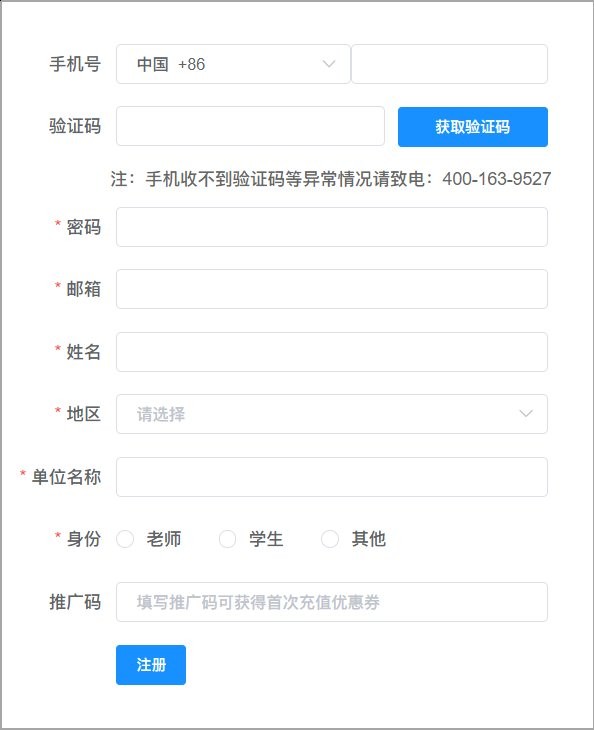









































网友评论